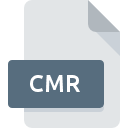
Extension de fichier CMR
Coach Saved Results
-
DeveloperFoundation CMA
-
CategoryDocument Files
-
Popularité3 (1 votes)
Qu'est-ce que le fichier CMR?
Le suffixe CMR nom de fichier est principalement utilisé pour les fichiers Coach Saved Results. Le format Coach Saved Results a été développé par Foundation CMA. Les fichiers avec l'extension CMR peuvent être utilisés par les programmes distribués pour la plate-forme Windows. Le fichier CMR appartient à la catégorie Document Files tout comme 574 autres extensions de nom de fichier répertoriées dans notre base de données. Le logiciel recommandé pour la gestion des fichiers CMR est Coach. Sur le site officiel de Foundation CMA developer, vous trouverez non seulement des informations détaillées sur le logiciel Coach, mais également sur CMR et d’autres formats de fichiers pris en charge.
Programmes prenant en charge l'extension de fichier CMR
La liste suivante contient des programmes compatibles avec CMR. Les fichiers CMR peuvent être rencontrés sur toutes les plates-formes du système, y compris les appareils mobiles. Cependant, rien ne garantit que chacun d'eux les prendra en charge correctement.
Comment ouvrir un fichier CMR?
L'impossibilité d'ouvrir les fichiers avec l'extension CMR peut avoir différentes origines. Heureusement, la plupart des problèmes courants avec les fichiers CMR peuvent être résolus sans connaissances informatiques approfondies, et plus important encore, en quelques minutes à peine. Nous avons préparé une liste qui vous aidera à résoudre vos problèmes avec les fichiers CMR.
Étape 1. Obtenez le Coach
 La cause principale et la plus fréquente empêchant les utilisateurs d'ouvrir les fichiers CMR est qu'aucun programme capable de gérer les fichiers CMR n'est installé sur le système de l'utilisateur. La solution à ce problème est très simple. Téléchargez Coach et installez-le sur votre appareil. En haut de la page, vous trouverez une liste contenant tous les programmes regroupés en fonction des systèmes d'exploitation pris en charge. Si vous souhaitez télécharger le programme d'installation de Coach de la manière la plus sécurisée, nous vous suggérons de visiter le site Web Foundation CMA et de le télécharger à partir de leurs dépôts officiels.
La cause principale et la plus fréquente empêchant les utilisateurs d'ouvrir les fichiers CMR est qu'aucun programme capable de gérer les fichiers CMR n'est installé sur le système de l'utilisateur. La solution à ce problème est très simple. Téléchargez Coach et installez-le sur votre appareil. En haut de la page, vous trouverez une liste contenant tous les programmes regroupés en fonction des systèmes d'exploitation pris en charge. Si vous souhaitez télécharger le programme d'installation de Coach de la manière la plus sécurisée, nous vous suggérons de visiter le site Web Foundation CMA et de le télécharger à partir de leurs dépôts officiels.
Étape 2. Vérifiez la version de Coach et mettez-la à jour si nécessaire
 Si Coach est déjà installé sur vos systèmes et que les fichiers CMR ne sont toujours pas ouverts correctement, vérifiez si vous disposez de la version la plus récente du logiciel. Les développeurs de logiciels peuvent implémenter la prise en charge de formats de fichiers plus modernes dans les versions mises à jour de leurs produits. Si vous avez une ancienne version de Coach installée, il est possible que le format CMR ne soit pas pris en charge. Tous les formats de fichiers gérés correctement par les versions précédentes d'un programme donné devraient également pouvoir être ouverts avec Coach.
Si Coach est déjà installé sur vos systèmes et que les fichiers CMR ne sont toujours pas ouverts correctement, vérifiez si vous disposez de la version la plus récente du logiciel. Les développeurs de logiciels peuvent implémenter la prise en charge de formats de fichiers plus modernes dans les versions mises à jour de leurs produits. Si vous avez une ancienne version de Coach installée, il est possible que le format CMR ne soit pas pris en charge. Tous les formats de fichiers gérés correctement par les versions précédentes d'un programme donné devraient également pouvoir être ouverts avec Coach.
Étape 3. Configurez l’application par défaut pour ouvrir les fichiers CMR en Coach
Après avoir installé Coach (la version la plus récente), assurez-vous qu’elle est définie comme application par défaut pour ouvrir les fichiers CMR. La méthode est assez simple et varie peu d'un système d'exploitation à l'autre.

Sélection de l'application de premier choix dans Windows
- En cliquant sur le bouton CMR avec le bouton droit de la souris, vous obtiendrez un menu dans lequel vous devrez sélectionner l’option
- Ensuite, sélectionnez l'option , puis utilisez ouvrir la liste des applications disponibles.
- Enfin, sélectionnez , pointez sur le dossier où est installé Coach, cochez la case Toujours utiliser ce programme pour ouvrir les fichiers CMR et conformez votre sélec tion en cliquant sur le bouton

Sélection de l'application de premier choix dans Mac OS
- Dans le menu déroulant, accessible en cliquant sur le fichier avec l'extension CMR, sélectionnez
- Ouvrez la section en cliquant sur son nom
- Sélectionnez Coach et cliquez sur
- Si vous avez suivi les étapes précédentes, un message devrait apparaître: Cette modification sera appliquée à tous les fichiers avec l'extension CMR. Ensuite, cliquez sur le bouton pour finaliser le processus.
Étape 4. Assurez-vous que le fichier CMR est complet et exempt d’erreurs.
Si vous avez suivi les instructions des étapes précédentes et que le problème n'est toujours pas résolu, vous devez vérifier le fichier CMR en question. L'impossibilité d'accéder au fichier peut être liée à divers problèmes.

1. Le CMR est peut-être infecté par des logiciels malveillants. Assurez-vous de le scanner à l'aide d'un antivirus.
S'il devait arriver que le CMR soit infecté par un virus, c'est peut-être pour cette raison que vous ne pourrez y accéder. Il est conseillé d'analyser le système le plus tôt possible pour rechercher les virus et les logiciels malveillants ou d'utiliser un scanner antivirus en ligne. Si le scanner a détecté que le fichier CMR est dangereux, procédez comme indiqué par le programme antivirus pour neutraliser la menace.
2. Assurez-vous que le fichier avec l'extension CMR est complet et sans erreur.
Si le fichier CMR vous a été envoyé par quelqu'un d'autre, demandez à cette personne de vous renvoyer le fichier. Il est possible que le fichier n'ait pas été correctement copié dans un stockage de données et qu'il soit incomplet et ne puisse donc pas être ouvert. Il se peut que le processus de téléchargement du fichier avec l'extension CMR ait été interrompu et que les données du fichier soient défectueuses. Téléchargez à nouveau le fichier à partir de la même source.
3. Assurez-vous d'avoir les droits d'accès appropriés
Il est possible que le fichier en question ne soit accessible qu'aux utilisateurs disposant de privilèges système suffisants. Basculez vers un compte disposant des privilèges requis et essayez de rouvrir le fichier Coach Saved Results.
4. Vérifiez si votre système peut gérer Coach
Si le système est soumis à de lourdes charges, il ne sera peut-être pas en mesure de gérer le programme que vous utilisez pour ouvrir les fichiers avec l'extension CMR. Dans ce cas, fermez les autres applications.
5. Vérifiez si vous disposez des dernières mises à jour du système d'exploitation et des pilotes.
Un système à jour et les pilotes pas seulement pour rendre votre ordinateur plus sécurisé, mais peuvent également résoudre les problèmes avec le fichier Coach Saved Results. Il se peut que les fichiers CMR fonctionnent correctement avec un logiciel mis à jour qui corrige certains bogues du système.
Voulez-vous aider?
Si vous disposez des renseignements complémentaires concernant le fichier CMR nous serons reconnaissants de votre partage de ce savoir avec les utilisateurs de notre service. Utilisez le formulaire qui se trouve ici et envoyez-nous les renseignements sur le fichier CMR.

 Windows
Windows 
